不能翻译PDF直接时候的注意点
用本公司支援,也有许多咨询的PDF直接翻译。
不需要Adobe Acrobat Pro,为了尽可能地不瓦解原文件的版面设计安置译文的这种功能长时间对顾客自在2007年的出场以来受到好评。
但是,在PDF支持的形式复杂,为了保持了版面设计形成译文,都怪内部构造的复杂性、使用字体的多样,各种各样的跨栏存在。
在这里,关于在PDF直接翻译方面失败的例子,没能巧妙翻译时候的处理介绍。
警告:
本项目正在例子说明PC-Transer V24/Windows10环境。
产品标题以及版本,书写方式以及图的美观根据OS的版本又有不同的情况。
这种情况,合适地看,请换。
1. 当错误报文出现,在翻译方面失败了的时候
用PDF文件,错误翻译时发出,中途有停止的情况。
原因各种各样,但是大量被把如下错误报文大致分类。看各项目的补充说明,请用其他的方法试翻译。
a. "编辑,被保护的文件打不开"
在打开文件的时候被要求密码的(密码保护)PDF文件,文件打开,但是编辑以及输出的锁着的(编辑保护)PDF文件是直接翻译,并且不来。
请试在能复印PDF里面的原文的时候粘贴在v的翻译编辑以及一点翻译,翻译的方法。另外,能如果编辑是被保护的PDF文件的话,用vi的kyapucha翻译做文字认识了之后把被保护vii的"CROSS OCR",密码的PDF文件翻译成。
另外,和PDF文件的读取密码用发售之后的Transer系列在2019年11月对应了。关于被强化的"PDF直接翻译"的功能要介绍shimasuogo覧。
※不会被保护权利的文件以及文章的翻译。请千万注意利用。
b. "失败了在原文的存放"方面
被是由使用复杂的版面设计,被制作的文件以及Adobe Acrobat以外的PDF制作软件做成的文件不能分析文件的结构以及字体的种类,有错误和情况。
是让作为WORD文件在再输出(印刷),ii的Adobe Acrobat在i的Adobe Acrobat保存或者当有了Adobe Acrobat(产品版)的时候翻译编辑读iii的PDF文件,进行翻译suruo,并且有变得能翻译成的情况。
另外,因为在Word打开iv的PDF文件所以能用"Office内藏翻译"在oo持久性的情况下Word2013以后翻译。
c. "没有翻译对象的字符串"
是是只在不能作为文字部分被作为图片保存的(把原稿用扫描器拿进来了)PDF文件以及原文认识的图被构成的PDF文件,并且发生的错误。另外,有这样的留言也用被用安全保护的PDF文件超过的情况。
这样下去的话能像文件那样认为这样的PDF文件看一看,但是不能为单纯地一个图象文件翻译内容。
是让,这种情况,一旦利用vii的"CROSS OCR",做文字认识的方法,并且从图片抽出文字信息,之后翻译成有必要。
然而,在只想简单地翻译文件的一部分的时候vi的kyapucha翻译也可以使用。
另外,在因为在Word打开iii的PDF文件所以能用"Office内藏翻译"在oo持久性的情况下Word2013以后翻译成的时候也有。
2. 在翻译结果奇怪的时候
即使PDF直接翻译无错误而完成也有问题在被制作的文件有的情况。看各项目的补充说明,请用其他的方法试翻译。
d. 被翻译的句子正蒙受,在原来的句子上,难以看
| |
在翻译了透明的原文PDF文件(透明的PDF)的时候,发生。
把和透明的原文,扫描器读取图片,与此同时做文字认识的字在原来的原稿(图片)上作为"透明的句子"浇向了。
翻译透明的原文PDF文件是黑色的文字的译文的话,并且原来的透明的文字被翻译以后置换,非常难以看的文件做成。
| |
在能复印PDF文件的透明的原文的时候,粘贴在haha,v的翻译编辑以及一点翻译,能翻译。另外,利用vii的"CROSS OCR",文字认识是让做,抽出文字,并且再做始自于图片的文字认识,抽出单纯文本,能翻译成,在此之上。
e. 有一部分被翻译的地方,但是几乎没被翻译
| |
在被是由Adobe Acrobat以外的PDF制作软件做成的文件以及海外的字体被埋入的文件的情况下,不能认识文中的空间。
缺乏空白的高大的字符串,因为不可以作为句子的分析所以这个部分不被翻译成,被输出作为只是长的字符串,只作为碎片的一部分的地方被翻译成的文件被制作。
这种情况,是什么让作为WORD文件在再输出(印刷),ii的Adobe Acrobat在i的Adobe Acrobat保存或者翻译编辑读iii的PDF文件,翻译suruo进行,并且有变得能翻译成的情况当有了Adobe Acrobat(产品版)的时候。
另外,因为在Word打开iv的PDF文件所以能用"Office内藏翻译"在oo持久性的情况下Word2013以后翻译。
另外,给发售之后的Transer系列在2019年11月追加"查出单词之间的段开"的设定项目了。由此确实认识句子,变得现有能把甚至没能巧妙翻译的PDF文件翻译成了。
详细关于被强化的"PDF直接翻译"的功能要介绍shimasuogo覧。
f. "错误用翻译之后的文件对这个页"有的留言出现
即使翻译的处理无问题而完成也有打开翻译之后的文件的话上述错误出现的情况。b.是保持"失败在原文的存放"方面的noyoni,被用不作为Adobe标准的PDF制作软件制作的文件以及复杂的版面设计的文件,并且也容易发生这个。
这种情况,是什么让作为WORD文件在再输出(印刷),ii的Adobe Acrobat在i的Adobe Acrobat保存或者翻译编辑读iii的PDF文件,翻译suruo进行,并且有变得能翻译成的情况当有了Adobe Acrobat(产品版)的时候也。
另外,因为在Word打开iv的PDF文件所以能用"Office内藏翻译"在oo持久性的情况下Word2013以后翻译。
3. 给翻译的暗示
到这里,介绍了PDF文件的翻译不进展顺利的例子。当,但是,甚至版面设计可以垮掉的文章的概要是最好抓住的场面的时候,也能介绍如下回避办法。因为在其中的哪个是也许解决所以请试。
ⅰ. 在Adobe Acrobat做再输出(印刷)
是什么PDF输出(印刷)在Adobe公司纯正的Acrobat(产品版)再度做,并且潜在的错误解决被是由Adobe Acrobat以外的PDF制作软件做成的文件,有PDF直接变得能翻译成的情况。
在有Adobe Acrobat(产品版)[印刷]的时候,请试PDF文件的再输出。
- 而不是这里[用保存][印刷],请选择。
- 这个次序是为了能翻译PDF直接保存PDF文件的方法。再保存以后,必须实施另外的翻译。
- 密码保护,编辑保护等的安全保护功能被用于的PDF文件是上述方法,但是有变得不能翻译的情况("编辑,被保护的文件打不开"a.的参照)。
- 也在翻译方面用再一次保存的PDF文件,失败的字体出现乱码,有期待的翻译结果不能够得到的情况。那时ii. 请用no Adobe Acrobat试作为WORD文件保存的以降。
ⅱ. 作为WORD文件在Adobe Acrobat保存
在Adobe Acrobat(产品版),改变把PDF文件成WORD文件,能保存。如果能作为WORD文件甚至保存错误超过的PDF文件,做的话,能用"Office内藏翻译"翻译成。另外,对直接翻译编辑读Office文件,在Transer系列的情况下,翻译,有输出的功能保持了版面设计。
这种方法是i. 跟在no Adobe Acrobat做再输出(印刷)的方法比较的话版面设计在难以被保持的倾向,但是错误少,并且Office内藏翻译能期待确实的输出。
- 这个次序是用变体式再保存PDF文件的方法。再保存以后,必须实施另外的翻译。
- 关于Office内藏翻译,翻译的编辑[帮助]的 > [在用户指南]参照,请看"Microsoft Office内藏翻译"的项目。
- 请看关于对直接翻译编辑用Transer系列读Office文件的方法[用户指南]的"文件的输入输出"的项目。然而,这种功能在Honyaku Pikaichi系列是非搭载。
- 密码保护,编辑保护等的安全保护功能被用于的PDF文件有不能作为WORD文件保存的情况("编辑,被保护的文件打不开"a.的参照)。这种情况,请询问原PDF文件的制作或者v. 复印no原文,请试粘贴在翻译编辑以及一点翻译,翻译的以降。
ⅲ. 让翻译编辑读PDF文件,翻译
翻译编辑[文件]的 > [开]能打开PDF文件。
合适地翻译读的文章,能在翻译文件以及文本文件保存。
ⅳ. 在Word打开PDF文件,作为WORD文件保存
在有Microsoft Word(2013以后)的时候,能作为Word文件打开PDF文件。
如果甚至做差别的话ii. 作为WORD文件在no Adobe Acrobat保存,能用海胆"Office内藏翻译"翻译。
- 这个次序是在Word开办PDF文件的方法。开了之后必须实施另外的翻译。
- 关于Office内藏翻译,翻译的编辑[帮助]的 > [在用户指南]参照,请看"Microsoft Office内藏翻译"的项目。
- 请看关于对直接翻译编辑用Transer系列读Office文件,翻译的方法[用户指南]的"文件的输入输出"的项目。然而,这种功能在Honyaku Pikaichi系列是非搭载。
- 密码保护,编辑保护等的安全保护功能被用于的PDF文件有用上述方法打不开的情况("编辑,被保护的文件打不开"a.的参照)。这种情况,请询问原PDF文件的制作或者v. 复印no原文,请试粘贴在翻译编辑以及一点翻译,翻译的以降。
ⅴ. 复印原文,粘贴在翻译编辑以及一点翻译,翻译
在选择PDF文件里面的原文,能复印的时候,把复印的原文粘贴在翻译编辑以及一点翻译,能翻译。为从原来的PDF只抽出原文版面设计不能保持,但是能抓住文章的内容。在透明的原文PDF的情况下,这种方法有效。
ⅵ. 使用kyapucha翻译
不能一次翻译PDF文件的全页,但是请也试做kyapucha个人电脑的画面,翻译成的"kyapucha翻译"的功能。对Word的变换以及原文的复印件对不会的PDF文件用只为了图片的PDF文件,安全保护有效。
- 截屏图像内的文字在下述情况可能会不被正确识别。
● 文字的背景有花纹以及影子,噪音
● 文字和背景颜色难以识别
● 认识对象的图片文字的字体大小小
● 被在意大利斜体,毛笔文字,活泼的文字等的被设计的字体表现的文字
(支持基本的识别字体为明朝体的/黑体)
另外,本功能不能用于损害著作权等的行为。 - 关于kyapucha翻译,翻译的编辑[帮助]的 > [在用户指南]参照,请看"翻译paretto-kyapucha翻译"的项目。
ⅶ. 让在文字认识软件"CROSS OCR"认识图片PDF
扫描了的PDF(图片PDF)使用文字认识软件"CROSS OCR",读各页的图片,能让作为文字认识。另外,也对对Word的变换以及原文的复印件不为安全保护做好的PDF文件有效。
另外,如果是透明的原文PDF文件(透明的PDF)文件的话,只抽出PDF文件里面的原文信息,能保存另外。
- 是这个次序使用文字认识软件"CROSS OCR",进行文字认识以及文字抽出的做的方法。用本软件处理文字了之后必须另外翻译。
- 本公司软件的安装时,必须正一起安装CROSS OCR。
- 关于CROSS OCR的详细的使用方法,请看"CROSS OCR用户指南"。
4. 汇总
在PDF直接不能翻译的结果奇怪的时候,介绍了推荐的处理。
收集的话如下所示得。
- 在PDF直接翻译方面失败的文件在有Adobe Acrobat(产品版)的时候,因为做再输出(印刷)所以也许变得能把直接翻译成。
- 如果能作为WORD文件(.docx)在Adobe Acrobat(产品版)保存的话,可以使用Office内藏翻译,而且对翻译编辑读的处理成为可能。
- 能在翻译编辑读PDF文件。不能作为PDF文件保存,但是把翻译编辑的功能使用的柔软的翻译再次成为可能。
- Word2013以后,有在Word开办PDF文件的功能。如果能在Word开的话,可以使用Office内藏翻译。
- 有让用Transer系列,翻译编辑读WORD文件,实施翻译的功能。
- 文字重叠的症状的文件(透明的原文PDF)复印原文,另外翻译,或者在CROSS OCR再做文字认识了之后请实施另外的翻译。
- 是否只为了图片的PDF文件用kyapucha翻译简便翻译文字认识在CROSS OCR再做文字认识了之后请实施另外的翻译。
- 安全是被保护的PDF文件,并且kyapucha翻译有效。
但是为仍然有无论如何不能翻译的文件如下所示正关于PDF直接翻译设立规定事项。
(用户指南请看"PDF直接文件翻译的规定事项")
|
PDF直接文件翻译从原文的PDF文件抽出原文,制作翻译结果的PDF文件。在翻译结果,与原文同样安置字体的种类,尺寸,版面设计。 ■ 在以下的情况下,不能翻译。
■ 在以下的情况下,不能保持版面设计。
在不能巧妙翻译PDF文件的时候,是Adobe Acrobat或者Acrobat Reader,并且打开PDF,复印原文,粘贴原文,请翻译成翻译编辑的原文区域。 在有Adobe Acrobat的时候,在Adobe Acrobat开[印刷],选择Adobe Acrobat,有在因为再一次保存所以能翻译成PDF的PDF能够的情况。 ■ 文字不能翻译作为画像数据的PDF文件。 ■ 在作为透明的文本数据的PDF文件上在图片上显示文本。 |
当有了不清楚的地方的时候,请用这个咨询形式询问内容。

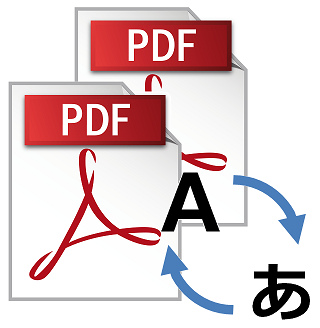







![在Acrobat打开PDF文件[文件], > [在印刷]选择](https://www.crosslanguage.co.jp.c.zb.hpcn.transer-cn.com/blog/wp-content/uploads/2018/02/print_as_pdf_1.png)
![选择打印机[Adobe PDF],请点击[OK]](https://www.crosslanguage.co.jp.c.zb.hpcn.transer-cn.com/blog/wp-content/uploads/2018/02/print_as_pdf_2.png)
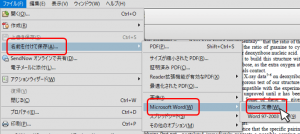





![启动翻译调色板[一点翻译],・・・](https://www.crosslanguage.co.jp.c.zb.hpcn.transer-cn.com/blog/wp-content/uploads/2018/02/onepoint_tran_1.png)




